Contenido
Solución de problemas de defectos de imagen
¡Ah, los defectos de imagen, esos invitados no deseados en el mundo de la impresión. Pero no te preocupes, ¡estamos aquí para desterrarlos con estilo profesional y un toque de humor!
- Reimprime el documento: Si tu obra maestra impresa parece más una obra de arte abstracto, intenta darle otra oportunidad. A veces, los defectos son como malos chistes; pueden mejorar en la segunda vuelta.
- Chequea los cartuchos: Si encuentras que uno está más seco que un chiste malo en una sala vacía, es momento de considerar su sustitución. La vida útil nominal puede ser tan emocionante como una fecha de caducidad, pero si buscas ahorrar sin comprometer la calidad, echa un vistazo a nuestra página web, Quecartucho.es.
- Alinea la configuración y el soporte: Asegúrate de que el controlador y la bandeja estén en la misma sintonía. La impresión y el jazz tienen algo en común: son mucho mejores cuando están bien sincronizados. Prueba diferentes tipos de soporte, como si estuvieras explorando estilos musicales.
- Verifica la temperatura de la impresora: Asegúrate de que tu impresora no esté más caliente y sudorosa de lo necesario. Nadie rinde bien fuera de su rango de temperatura preferido, ¡ni siquiera las impresoras!
- Papel compatible, por favor: Antes de culpar a la impresora, asegúrate de que esté recibiendo el tratamiento adecuado. El papel también tiene sus preferencias, ¡no querrás ponerle un papel inadecuado y arruinar su día!
Recuerda, en el mundo de la impresión, a veces necesitas más que tinta y papel: un poco de humor también puede ayudar a resolver esos defectos de imagen. ¡Buena suerte y que la impresión esté siempre a tu favor! 🖨️😄
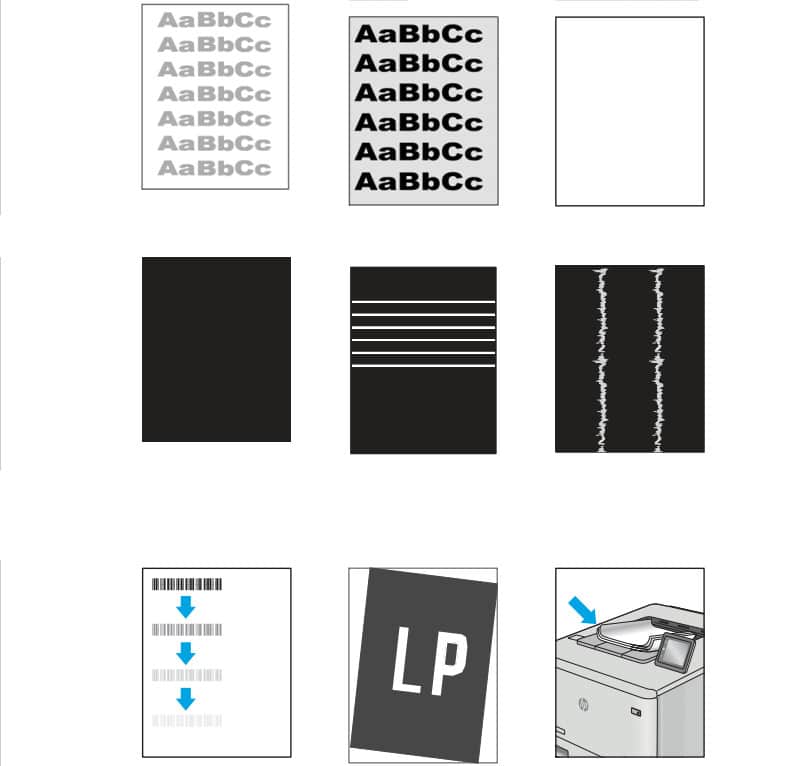
Referencia rápida de la tabla de defectos de imagen
Impresión Clara

- Imprima una página de estado de los consumibles y compruebe la vida restante del cartucho.
- Sustituya el cartucho de toner.
Impresión al Estilo Fantasma
Descripción
¡Oh no, parece que estamos teniendo una impresión al estilo fantasma! El contenido impreso ha decidido desvanecerse en la página, creando un efecto más claro o difuminado de lo que esperábamos. ¿Es un mensaje secreto o solo un error de la impresora?
Posibles soluciones
- Intentemos darle otra oportunidad al documento y reimprimámoslo. A veces, la segunda impresión es la encantadora.
- Hagamos un poco de sacudida. Extraigamos el cartucho, agitémoslo para redistribuir el tóner y coloquémoslo nuevamente en la impresora. ¡Vamos, tóner, no te escondas!
- Solo para los modelos monocromáticos: Verifiquemos que el modo Econo esté desactivado tanto en el panel de control como en el controlador de la impresora. No queremos que el contenido se vuelva invisible por ahorrar tinta.
- Asegurémonos de que el cartucho esté instalado correctamente. A veces, solo necesita un poco de orientación para encontrar su lugar en el mundo.
- Saquemos el detector de vida. Imprimamos una página de estado de los consumibles y veamos cuánta vida le queda al cartucho. ¿Está en sus últimos alientos?
- Si todo lo demás falla, cambiemos al actor principal: sustituyamos el cartucho y veamos si el nuevo protagonista trae más presencia a la escena. ¡Fuera los fantasmas de la impresión!
Este tipo de fallo es muy corriente si se compra un toner compatible que no es de buena calidad o si este sale defectuoso, si despues de los pasos no se ve un negro nitido, contacta con el proveedor para que le hagan el cambio por uno nuevo.
Fondo gris o impresión oscura

- Compruebe que la impresora esté dentro del rango de temperatura / humedad de funcionamiento admisible.
- Sustituya el cartucho
Impresión en Modo Nocturno, sin Querer
Descripción
¡Oh, parece que la impresora decidió darle un toque oscuro a la vida y ahora las imágenes o textos están más oscuros de lo que esperábamos, o incluso el fondo se tiñó de gris! ¿Se supone que esto es una impresión o una noche estrellada?
Posibles soluciones
- Vamos a revisar la historia del papel. ¿Este papel ha tenido un pasado oscuro en la impresora antes? Asegurémonos de que el papel sea tan fresco como una hoja recién nacida.
- Cambiemos el escenario. Utilicemos un tipo de papel diferente y veamos si eso le da un giro más brillante a la situación.
- Intentemos de nuevo, reimprimamos el documento y esperemos que esta vez la impresora decida imprimir en colores más vivos.
- Solo para los modelos monocromáticos: Vayamos al panel de control, ingresemos al menú «Ajustar densidad del tóner» y bajemos un poco las luces, ajustando la densidad del tóner a un nivel más bajo.
- Comprobemos que la impresora no está experimentando una crisis de temperatura o humedad. A veces, el clima puede afectar el estado de ánimo de la impresora.
- Si todo lo demás falla, cambiemos el actor principal: sustituyamos el cartucho y veamos si el nuevo protagonista trae más luz a la escena. ¡Fuera el modo nocturno no solicitado!
Página en blanco

Página Invisible
Descripción
¡Oh, la magia de la invisibilidad! Parece que la impresora decidió jugar al escondite y la página está totalmente en blanco, sin rastro de contenido impreso. ¿Dónde se fue todo?
Posibles soluciones
- Hagamos un chequeo de autenticidad. ¿Los cartuchos son para este modelo de impresora HP o se han unido a la fiesta otros intrusos? Asegurémonos de que estemos tratando con la referencia correcta.
- Verifiquemos que el cartucho esté instalado correctamente. A veces, el truco es asegurarse de que todo esté en su lugar antes de la actuación principal.
- Intentemos cambiar la carta bajo la manga. Imprimamos utilizando otro cartucho y veamos si el nuevo participante en el espectáculo decide aparecer en escena.
- Echemos un vistazo al papel. ¿Es el tipo correcto para la ocasión? Ajustemos la configuración de la impresora para que coincida, y si es necesario, seleccionemos un papel más ligero. ¡Queremos que la magia suceda, pero no queremos que la tinta se esconda!
Página en negro

Página en Modo Nocturno
Descripción
Oh, parece que la impresora decidió tomar un descanso en el lado oscuro y ahora todas las páginas están impresas en un elegante color negro. ¡Quizás esté tratando de imitar el modo nocturno!
Posibles soluciones
- Vamos a hacer una revisión visual del cartucho. ¿Está todo en orden o hay señales de daño? Tal vez el cartucho decidió vestirse de negro para la ocasión.
- Asegurémonos de que el cartucho esté instalado correctamente. A veces, solo necesita un poco de orientación para volver al camino del color.
- Si el cartucho sigue siendo un amante de la oscuridad, reemplácelo con uno nuevo y veamos si eso despeja el cielo y trae de vuelta la luz a las páginas. ¡Fuera el modo nocturno, es hora de brillar!
Defectos de formación de bandas
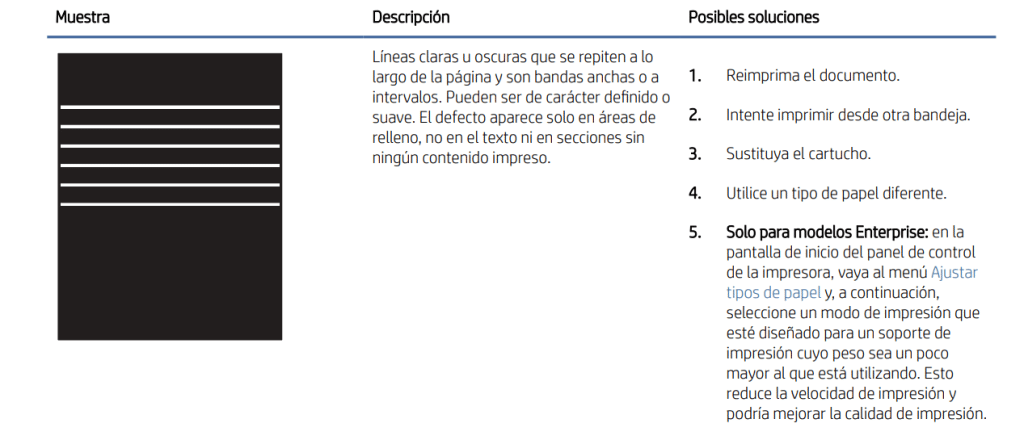
Problemas con la Formación de Bandas
Descripción
Imagina que tu impresora está participando en un desfile de moda, pero en lugar de lucir un conjunto elegante, decide desfilar con líneas claras u oscuras a lo largo de la página. Estas «bandas de moda» son anchas o a intervalos, dándole un toque vanguardista a tu documento. Aunque pueden tener un carácter definido o suave, estas bandas rebeldes solo eligen aparecer en áreas de relleno, como si estuvieran practicando su pose en el catwalk y evitando el texto o las secciones sin contenido impreso.
Posibles soluciones
- Dale un alto a este desfile y reimprime el documento. Tal vez esta vez decida lucir líneas más sutiles.
- Haz que tu impresora cambie de escenario e intente imprimir desde otra bandeja. A veces, un cambio de ubicación puede marcar la diferencia.
- Dale a tu impresora un cambio de imagen con un nuevo cartucho. ¡A veces, todo lo que necesita es un poco de frescura en su estilo!
- Haz que tu impresora experimente con diferentes tipos de papel. ¿Quién sabe? Tal vez encuentre el papel perfecto que combine con su estilo único.
- Solo para los modelos Enterprise: En lugar de cambiar la marca de maquillaje, ve al menú «Ajustar tipos de papel» en la pantalla de inicio del panel de control de la impresora. Selecciona un modo de impresión diseñado para un soporte de impresión más pesado. Esto ralentizará su paso por la pasarela, pero podría mejorar su calidad de impresión. ¡Que comience la impresión con glamour!
Defectos de formación de rayas

Problemas con la Formación de Rayas
Descripción
Imagina que tu impresora está canalizando su lado artístico y decide crear rayas verticales claras en toda la página. Estas rayas son como su firma abstracta, pero el problema es que solo aparecen en áreas de relleno. Parece que está dejando su marca personal solo en ciertos lugares, evitando el texto y las secciones sin ningún contenido impreso.
Posibles soluciones
- La impresora podría necesitar una lección sobre buen gusto. Reimprime el documento y ve si esta vez decide limitar su expresión artística a las secciones adecuadas.
- ¡La impresora está agitando las cosas! Extrae el cartucho y dale una buena sacudida para redistribuir el tóner. Después, coloca nuevamente los cartuchos en su lugar y cierra la cubierta. Piensa en ello como un baile de tóner para mejorar su ritmo.
- Para obtener una representación visual de este procedimiento, consulta la sección «Sustituir los cartuchos de tóner». A veces, una demostración gráfica es lo que se necesita para que la impresora entre en la onda correcta. ¡Que comience la danza de los cartuchos!
Descripción
¡Tu impresora ha decidido adoptar el estilo de las líneas oscuras verticales en toda la página! Estas líneas, aunque podrían considerarse la última tendencia en la moda de impresión, no discriminan y pueden aparecer en cualquier lugar, ya sea en áreas de relleno o en secciones sin ningún contenido impreso. Parece que la impresora está decidida a hacer una declaración de moda en cada página.
Posibles soluciones
- Intenta una táctica de moda diferente y reimprime el documento. Quizás esta vez opte por un look más sutil o decida dejar espacios en blanco estratégicos para darle un respiro a las líneas oscuras.
- Es hora de darle un giro al catwalk del cartucho. Saca el cartucho y dale una buena sacudida para redistribuir el tóner. Luego, coloca nuevamente los cartuchos en la impresora y cierra la cubierta. Si necesitas una guía visual de este procedimiento, échale un vistazo a la sección «Sustituir los cartuchos de tóner».
- Dale a tu impresora una sesión de spa con una página de limpieza. A veces, todo lo que necesita es un poco de tratamiento de belleza para deshacerse de esas líneas no deseadas.
- Echa un vistazo al nivel de tóner del cartucho. A lo mejor tu impresora está pidiendo un cambio de guardarropa. Si el nivel está bajo, es hora de un nuevo cartucho para que pueda mantener su estilo sin interrupciones.
Defectos de fijación de fusor en la página.
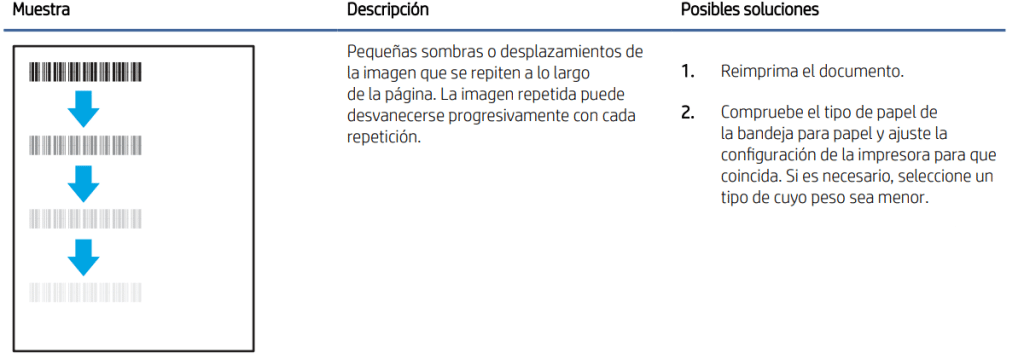

Problemas con la Fijación/Del Fusor
Descripción
Tu impresora ha decidido jugar al escondite con pequeñas sombras o desplazamientos de la imagen que insisten en repetirse a lo largo de la página. Esta imagen repetida, como un eco persistente, puede desvanecerse con cada repetición, creando un efecto visual inesperado.
Posibles soluciones
- Intenta jugar a otro juego e imprime el documento de nuevo. A veces, la impresora simplemente necesita una segunda oportunidad para captar la imagen correctamente.
- Asegúrate de que la impresora no esté jugando a las escondidas con el tipo de papel. Comprueba la bandeja para papel y ajusta la configuración de la impresora para que coincida con el tipo de papel adecuado. Si es necesario, selecciona un tipo de papel más ligero. A veces, cambiar el juego puede ser la clave para deshacerte de esas sombras persistentes. ¡Que empiece la caza del papel correcto!
Problemas con la Fijación/Del Fusor
Descripción
¡Oh no! Parece que el tóner ha decidido tomar un paseo por los bordes de la página. Este problema se da más a menudo en los trabajos de alta cobertura y en papeles más ligeros, pero básicamente puede ocurrir en cualquier lugar de la página. Parece que nuestro tóner tiene un sentido del humor un poco torcido.
Posibles soluciones
- Intente darle una segunda oportunidad al documento y simplemente imprímalo de nuevo.
- Revise el tipo de papel que está en la bandeja y hágale match con la configuración de la impresora. Si es necesario, elija un papel más pesado, ¡tal vez nuestro tóner necesita algo más sustancioso!
- Solo para los modelos Enterprise: Hablemos en serio. Vaya al menú de Borde a borde desde el panel de control de la impresora y elija la opción Normal. Veamos si eso le quita la risa al tóner. Luego, vuelva a imprimir el documento.
- Solo para modelos Enterprise: Si nuestro tóner sigue siendo un bromista, seleccione Incluir márgenes automáticamente desde el panel de control de la impresora y déle otra oportunidad al documento. Tal vez así deje de hacer travesuras.
Defectos de colocación de imagen en la página

Defectos de Colocación de Imagen
Descripción
¡Ups! Parece que la imagen decidió tener su propio estilo y no quiere centrarse ni estar recta en la página. Este defecto hace su gran entrada cuando el papel decide tomar una ruta no tan convencional desde la bandeja hasta la página, creando una obra de arte inclinada.
Posibles soluciones
- Vuelva a intentarlo, reimprima el documento y veamos si la imagen decide comportarse esta vez.
- Hagamos un reinicio de la situación: retire el papel, vuélvalo a cargar en la bandeja y asegúrese de que todos los bordes del papel estén alineados como si estuvieran haciendo fila para un desfile de moda.
- Echemos un vistazo al equilibrio de la bandeja. Asegúrese de que la parte superior de la pila de papel esté por debajo del indicador de llenado. No queremos una fiesta de papel sobrecargada.
- Ajustemos las guías del papel con precisión. No las apretemos demasiado contra la pila de papel, démosles un poco de espacio. Piense en ellas como las cintas métricas de la bandeja, ajustándolas con elegancia hasta las sangrías o marcas correctas. ¡A alinear esas imágenes, literalmente!
Defectos de salida en la página


Defectos de Salida
Descripción
¡Oh, la tragedia de los bordes abarquillados en las páginas impresas! Parece que el papel está teniendo una fiesta propia, decidiendo doblarse en los bordes, ya sea hacia la cara impresa (abarquillamiento positivo) o hacia la cara no impresa (abarquillamiento negativo). Es como si el papel estuviera expresando sus emociones en forma de ondas.
Posibles soluciones
- Intentemos darle otra oportunidad al documento y reimprimámoslo. Tal vez esta vez el papel decida comportarse mejor.
- Para el abarquillamiento positivo: Desde el panel de control de la impresora, elija un tipo de papel más pesado. Un papel más robusto genera más calor durante la impresión, y tal vez eso enderece las cosas.
Para el abarquillamiento negativo: Desde el panel de control, seleccione un tipo de papel más ligero. Un papel más liviano reduce la temperatura de impresión. También, intente almacenar el papel en un lugar seco antes de usarlo o use papel recién abierto. - Si todo lo demás falla, intentemos imprimir en modo dúplex. ¡Quizás el papel esté aburrido de ser el centro de atención en una sola cara y decida comportarse en ambos lados!
Defectos de Salida
Descripción
¡Oh, el drama del papel rebelde en la bandeja de salida! Parece que el papel no quiere comportarse y se amontona de manera irregular, se inclina o, en el peor de los casos, decide hacer una escapada hacia el suelo. Todo un espectáculo de caos que puede ser causado por diversas situaciones, desde abarquillamiento extremo hasta papeles rebeldes que no son del tipo estándar.
Posibles soluciones
- A veces, un segundo intento es todo lo que se necesita. Reimprima el documento y veamos si el papel decide cooperar esta vez.
- Despliéguese, bandeja de salida. Extiéndase y déjele espacio al papel para que encuentre su lugar en el mundo sin amontonarse.
- Si el problema es un abarquillamiento extremo, vayamos a los pasos específicos para «Salida abarquillada». Ese papel necesita un poco de disciplina.
- Cambiemos las cosas. Pruebe con un tipo de papel diferente y veamos si eso calma al rebelde.
- Optemos por lo fresco. Use papel que haya sido desempacado recientemente, a veces el papel antiguo está un poco cansado.
- Despejemos el camino. Antes de que la bandeja de salida se convierta en un caos, retire el papel a medida que avanza. No dejemos que se acumule demasiado, ¡queremos una bandeja ordenada y feliz!
————————
Cuando el tóner no imprime correctamente, puede ser frustrante, pero hay varias soluciones que puedes probar antes de considerar reemplazarlo. Aquí te presento algunos fallos comunes y sus posibles soluciones:
- Impresiones borrosas o manchadas:
- Solución: Verifica si hay restos de tinta en el rodillo de transferencia y límpialo cuidadosamente. Asegúrate también de agitar suavemente el cartucho de tóner para redistribuir el polvo de tóner.
- Páginas con rayas verticales u horizontales:
- Solución: Limpia el cabezal de impresión y el rodillo de transferencia. Si las rayas persisten, puede ser necesario reemplazar el cartucho de tóner o el tambor de la impresora.
- Impresiones pálidas o descoloridas:
- Solución: Verifica el nivel de tóner y reemplaza el cartucho si es necesario. Ajusta la configuración de densidad de impresión en el software de la impresora. Además, asegúrate de que el modo de ahorro de tóner no esté activado.
- Manchas en el papel:
- Solución: Limpia cuidadosamente el tambor de la impresora y verifica si hay restos de tóner en el interior. Si el problema persiste, revisa el cartucho de tóner para ver si hay fugas.
- Líneas en blanco o áreas no impresas:
- Solución: Verifica si hay obstrucciones en el cabezal de impresión o en el rodillo de transferencia. Asegúrate también de que el cartucho esté correctamente instalado.
- Mensajes de error en la pantalla de la impresora:
- Solución: Consulta el manual del usuario para entender el significado del mensaje de error. Puede ser necesario reiniciar la impresora o reemplazar el cartucho según las indicaciones.
Si después de probar estas soluciones los problemas persisten, considera contactar al servicio de soporte técnico del fabricante de la impresora o del cartucho de tóner para obtener asistencia adicional.
- Impresora Brother DCP-L1642W | Review del Experto - 20 noviembre, 2025
- Impresora Brother DCP-L1640W | Review del Experto - 23 octubre, 2025
- Impresora Brother DCP-L1660W | Review del Experto - 3 octubre, 2025













